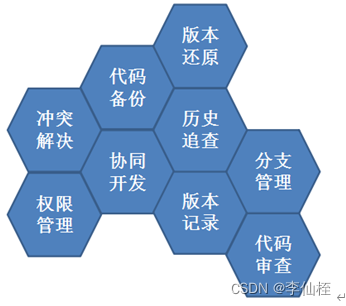
GIT版本控制工具
Git 并不像 SVN 那样有个中心服务器。目前我们使用到的 Git 命令都是在本地执行,如果你想通过 Git 分享你的代码或者与其他开发人员合作。你就需要将数据放到一台其他开发人员能够连接的服务器上,Github 作为远程仓库或者gitee都可以!
1 Git 概念
1.1 GIT简介
Git是目前世界上最先进的分布式版本控制系统(没有之一)
Git是一个开源的分布式版本控制系统,用于敏捷高效地处理任何或小或大的项目。项目的集成开发!
Git 是 Linus Torvalds 为了帮助管理 Linux 内核开发而开发的一个开放源码的版本控制软件。
Git 与常用的版本控制工具 CVS, Subversion(SVN) 等不同,它采用了分布式版本库的方式,不必服务器端软件支持。
1.2 GIT版本管理系统能干什么
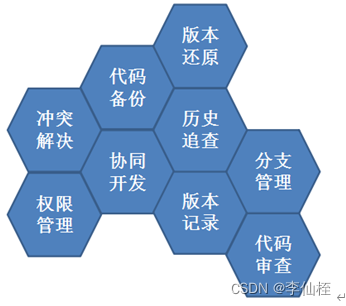
2. GIT架构简图
一个公司的项目,团队开发,30人,怎么分工协作???? GIT / SVN

- 容灾能力强
- 本地的版本管理
- 异地协作开发
- 灵活分支
远程库使用:
- GitHub网站 GitHub: Let’s build from here · GitHub 国外的!访问速度慢!
- Gitee 码云 Gitee - 企业级 DevOps 研发效能平台 国内的 代码托管网站!
- 如果不用以上的代码托管平台,也可以用服务器搭建一个自己的,GitLab
3.设置全局身份标识
git config --global user.name " 账号"
git config --global user.email "邮箱"
Git是分布式版本控制系统,所以需要填写用户名和邮箱作为一个标识。
--global 表示全局属性,所有的git项目都会共用属性
如果用了 --global 选项,那么更改的配置文件就是位于你用户主目录下的那个,以后你所有的项目都会默认使用这里配置的用户信息。
如果要在某个特定的项目中使用其他名字或者电邮,只要去掉 --global 选项重新配置即可,新的设定保存在当前项目的 .git/config 文件里。
查看配置文件
git config --list

(重点)工作流程

- 克隆 Git 资源作为工作目录。
- 在克隆的资源上添加或修改文件。
- 如果其他人修改了,你可以更新资源。
- 在提交前查看修改。
- 提交修改。
- 在修改完成后,如果发现错误,可以撤回提交并再次修改并提交
4. 基本命令操作

4.1 创建仓库
Git 使用 git init 命令来初始化一个 Git 本地仓库,Git 的很多命令都需要在 Git 的仓库中运行,所以 git init 是使用 Git 的第一个命令。
在执行完成 git init 命令后,Git 仓库会生成一个 .git 目录,该目录包含了资源的所有元数据,其他的项目目录保持不变(不像 SVN 会在每个子目录生成 .svn 目录,Git 只在仓库的根目录生成 .git 目录)。
在指定目录使用git init命令,即可实现仓库的创建
| 初始化仓库 | git init |
| 查看状态 | git status |
| git status -s | |
| 查看详细过程 | git diff |
4.2 提交文件
1.新建文件后,要将文件添加到暂存区
git add SingerServlet.java
git add * ------表示将所有的文件添加到暂存区

2. 将暂存区的文件提交的本地库
git commit -m '提交的注释信息"
git commit ---- 提交但是没有注释信息

4.3 查看文件提交历史记录
git log

git log --pretty=oneline (简易信息查看)如果有多个版本日志 在一行上显示

4.4 回退历史
git reset --hard HEAD 版本 -------- 回退到指定的版本
(HEAD始终指向当前的最新版本 ^表示上一个版本)
例如:回退到上一个版本 git reset --hard HEAD^

例如:往前退2个版本 git reset --hard HEAD~2

4.5 版本穿越
git reflog --pretty=oneline ----------- 查询之前操作的所有版本操作记录

git reset --hard 版本号 --------------- 直接回退到一个指定的版本

4.6 还原文件
使用服务器上最新的版本,替换本地的版本。例如修改了某个文件,但是还没提交,通过使用git checkout -- 文件名来还原到本地的版本
git checkout -- test1.java
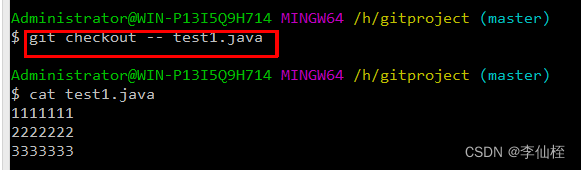
4.7 删除文件
步骤:把文件或者文件夹先从硬盘上删除,然后执行 git add 文件/文件夹(相当于提交了删除操作),最后再执行 gti commit 提交删除操作!
5. GIT工作原理(重点)
工作区(代码工作空间):就是你在电脑里能看到的目录。
暂存区(缓冲区):英文叫stage, 或index。一般存放在 ".git目录下" 下的index文件(.git/index)中,所以我们把暂存区有时也叫作索引(index)。
版本库(本地版本库):工作区有一个隐藏目录.git,这个不算工作区,而是Git的版本库

图中左侧为工作区,右侧为版本库。在版本库中标记为 "index" 的区域是暂存区(stage, index),标记为 "master" 的是 master 分支所代表的目录树。
图中我们可以看出此时 "HEAD" 实际是指向 master 分支的一个"游标"。所以图示的命令中出现 HEAD 的地方可以用 master 来替换。
图中的 objects 标识的区域为 Git 的对象库,实际位于 ".git/objects" 目录下,里面包含了创建的各种对象及内容。
当对工作区修改(或新增)的文件执行 "git add" 命令时,暂存区的目录树被更新,同时工作区修改(或新增)的文件内容被写入到对象库中的一个新的对象中,而该对象的ID被记录在暂存区的文件索引中。
当执行提交操作(git commit)时,暂存区的目录树写到版本库(对象库)中,master 分支会做相应的更新。即 master 指向的目录树就是提交时暂存区的目录树。
当执行 "git reset HEAD" 命令时,暂存区的目录树会被重写,被 master 分支指向的目录树所替换,但是工作区不受影响。
当执行 "git rm --cached <file>" 命令时,会直接从暂存区删除文件,工作区则不做出改变。
当执行 "git checkout ." 或者 "git checkout -- <file>" 命令时,会用暂存区全部或指定的文件替换工作区的文件。这个操作很危险,会清除工作区中未添加到暂存区的改动。
当执行 "git checkout HEAD ." 或者 "git checkout HEAD <file>" 命令时,会用 HEAD 指向的 master 分支中的全部或者部分文件替换暂存区和以及工作区中的文件。这个命令也是极具危险性的,因为不但会清除工作区中未提交的改动,也会清除暂存区中未提交的改动。
6. 分支管理
系统上线了,但是产品经理又提了新的需求,评估一下工期要两个月,但是同时系统正在上线运行,时不时还要修改bug,如何管理几个版本?
版本控制系统都以某种形式支持分支。使用分支意味着你可以从开发主线上分离开来,然后在不影响主线的同时继续工作。
有人把 Git 的分支模型称为"必杀技特性",而正是因为它,将 Git 从版本控制系统家族里区分出来。

在修改的时候修改的是子分支,子分支修改完毕后,再合并到主分支上! 保证主分支代码不受影响!
6.1 查看当前分支
git branch ------------ 列出分支,没有参数时,git branch 会列出你在本地的分支

6.2 创建新的分支
创建分支:git branch 分支名
查看分支: git branch -v

6.3 切换分支
git checkout 分支名字

6.4 分支合并到主分支(先切换到主分支,然后合并)
先切换到主干 git checkout master 然后将分支合并到主分支
git merge 分支名 合并分支
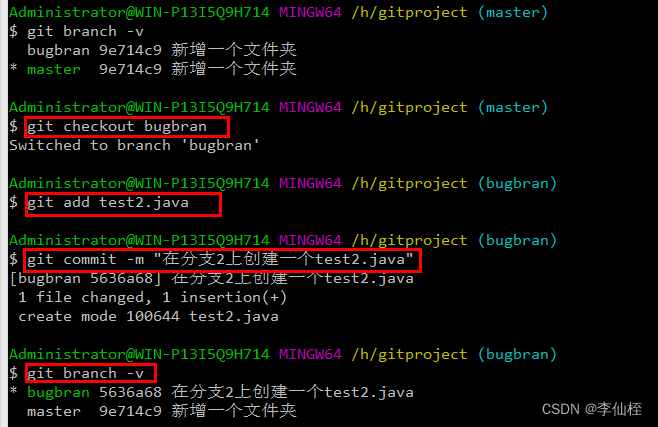

6.5 冲突
冲突一般指两个分支上同一个文件同一行(同一位置)的代码不同,在两种版本合并时版本管理软件无法判断到底应该保留哪个版本,因此会提示该文件发生冲突,需要程序员来手工判断解决冲突。

合并时冲突

解决方案:
此时通过git diff 可以找到发生冲突的文件及冲突的内容。

然后修改冲突文件的内容,再次git add <file> 和git commit 提交后,后缀MERGING消失,说明冲突解决完成。
6.6 删除分支
git branch -d 分支名 删除的时候会提示 是否删除还没被合并的分支??
注意不能删除当前所在分支,需要转到别的分支上。
如果要删除的分支已经成功合并到当前分支,删除分支的操作会直接成功。
如果要删除的分支没有合并到当前所在分支,则会出现提示,如果确定无须合并而要直接删除,则执行命令:
git branch -D 分支名 强制删除分支 不提示
6.7 提交日志
git log
git log --pretty=oneline
git log --oneline --graph
6.8 标签 TAG
如果你达到一个重要的阶段,并希望永远记住那个特别的提交快照,你可以使用 git tag 给它打上标签。
比如说,我们想为我们的p2p项目发布一个"1.0"版本。 我们可以用 git tag -a v1.0 命令给最新一次提交打上(HEAD)"v1.0"的标签。
-a 选项意为"创建一个带注解的标签"。 不用 -a 选项也可以执行的,但它不会记录这标签是啥时候打的,谁打的,也不会让你添加个标签的注解。 推荐一直创建带注解的标签
git tag -a v1.0 编辑模式输入版本的说明信息,:wq保存退出
git log --oneline --decorate --graph 查看标签信息
git tag 查看历史版本

7. 远程仓库
7.1 概述
Git 并不像 SVN 那样有个中心服务器。
目前我们使用到的 Git 命令都是在本地执行,如果你想通过 Git 分享你的代码或者与其他开发人员合作。 你就需要将数据放到一台其他开发人员能够连接的服务器上,Github 作为远程仓库或者gitee都可以!

7.2 发布项目


7.3 克隆项目

对项目进行操作后提交项目
git push -u origin master

更新项目
git pull origin master

7.4 协作冲突
在上传或同步代码时,由于你和他人都改了同一文件的同一位置的代码,版本管理软件无法判断究竟以谁为准,就会报告冲突,需要程序员手工解决。

成员A:修改项目
git add test.java
git commit -m "A添加了一行"
git push -u origin master
成员B:修改项目
git add test.java
git commit -m "B添加了一行"
git push -u origin master
此时成员B更新项目时提交报异常:
手动解决冲突问题
成员B先更新 ------------ git pull origin master
将更新后的文件里面修改冲突之后,重新提交
git add test.java
git commit -m "冲突解决AB"
git push -u origin master
成员A再更新
git pull origin master
8. 在IDEA中配置GIT
8.1 IDEA中集成GIT
安装好IntelliJ IDEA后,如果Git安装在默认路径下,那么idea会自动找到git的位置,如果更改了Git的安装位置则需要手动配置下Git的路径。
选择File→Settings打开设置窗口,找到Version Control下的git选项:
选择git的安装目录后可以点击“Test”按钮测试是否正确配置。

8.2 将工程添加至git
1)在idea中创建一个工程,例如创建一个java工程
2)创建本地仓库
在菜单中选择“vcs”→Create Git Repository...

选择工程所在的上级目录。然后点击“OK”按钮,在工程的上级目录创建本地仓库,那么ideawork目录就是本地仓库的工作目录,此目录中的工程就可以添加到本地仓库中。选择之后在工具栏上就多出了git相关工具按钮
3)将工程添加至本地仓库
add按钮,将文件添加到暂存区
commit按钮,将工程提交至本地仓库。

4)推送到远程
在github上创建一个仓库然后将本地仓库推送到远程。
在工程上点击右键,选择git→Repository→push,(或者在菜单中选择vcs→git→push)
点击“Define remote”链接,配置https形式的URL,git形式的无法通过。然后点击OK点击“push”按钮就讲本地仓库推送到远程,如果是第一次配置推送需要输入github的用户名和密码。
8.3从远程仓库克隆
关闭工程后,在idea的欢迎页上有“Git from VCS”下拉框,选择

此处仍然推荐使用htts形式的url

点击Clone按钮后根据提示将远程仓库克隆下来,然后倒入到idea中。
更多推荐
 已为社区贡献2条内容
已为社区贡献2条内容


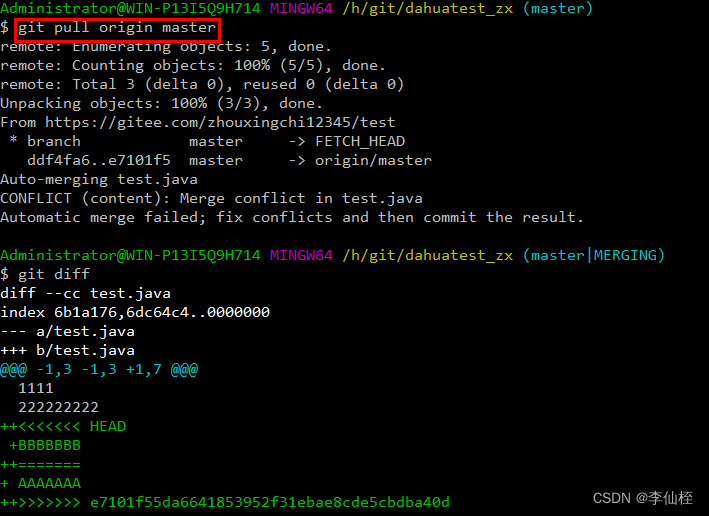











所有评论(0)